如何从Shopify收款
- 如果您是Shopify的卖家,您可以将Shopify收入提取到您的 WorldFirst 账户。
- WorldFirst 支持多种币种,还可提供具有竞争力的汇率,便于您将其兑换成其他币种,并汇入您的银行账户。
- 您可支付给国外的供应商,或直接用 WorldFirst 账户余额在 1688.com 上购物。只需几个简单的步骤,您就可以开始将Shopify收入汇入您的 WorldFirst 账户。
1. Shopfiy收款账户类型
1. Shopify Payments 将会以您设置的结算货币进行付款(全球),同时您也会以该币种接收付款。
2. 默认情况下,Shopify 将以您店铺所在国家的币种进行结算。根据您实际店铺经营范围,您也可以选择其他结算货币。作为加拿大卖家,如果您的大部分客户在美国,您可以选择以美元结算。否则,Shopify Payments 会对您的每笔美元付款收取换汇转换费。您可以在此查看您是否有资格使用其他结算货币。
3. 如果您是 Shopify Plus 会员,您可以同时使用两种结算货币。
4. 您需要以 Stripe 结算货币开通收款账户。对于主要结算货币,Shopify 支付要求银行账户开户地与店铺所在位置保持一致。在某些情况下,银行账户开户地可以位于另一个国家,而您需要开通与此银行账户开户地相同的收款账户。
2. 设置收款账户
1. 主页上点击【Collection】之后点击【Manage Accounts】-【Add a New Receiving Account】选择收款账户的币种。账户开通后,可以点击【Details】获取账户详细信息。
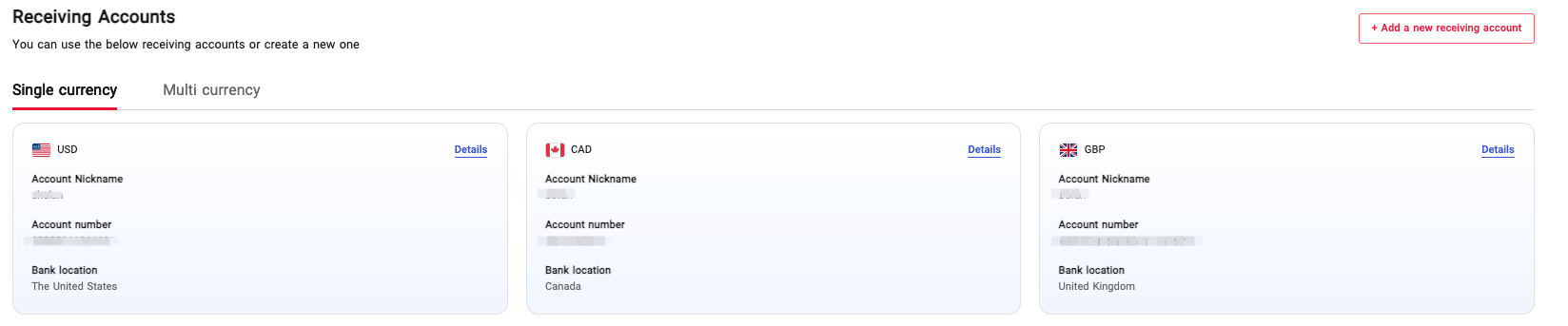
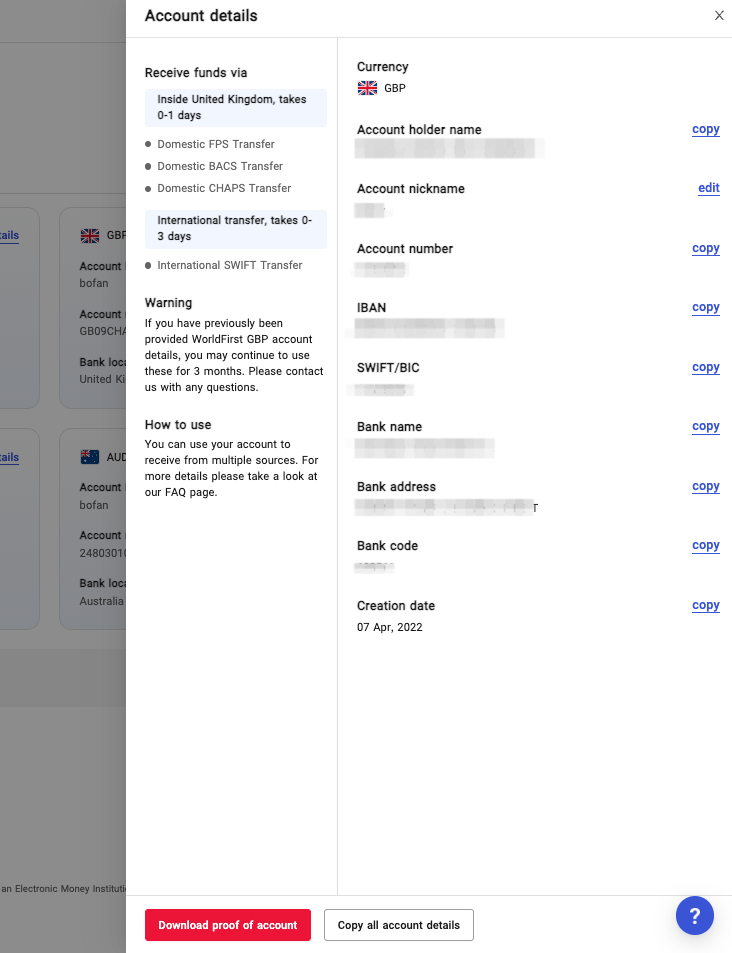
3. 将收款账户绑定到Shopify
1. 在您的Shopify管理页面,进入Settings>Payments。
2. 在Shopify Payments 页面,点击 Manage 。
3. 在 Payout details页面,在 Payout account下点击 Change bank account。
4. 可选:输入之前的账号确认银行账户。
5. 输入您的账户信息,然后点击 Save。
4. 连接多个账户
1. 通过Shopify Plus,您可以设置两种结算货币,并连接两个银行账户来收款。主要结算货币是您店铺所在国家的货币,您需要在您店铺所在国家开通一个银行账户。次要结算货币币种是另外一个国家的主流货币,因此您需要使用该国家的银行账户。
2. 添加第二个银行账户用于付款:
- 从您的 Shopify 管理员,转到 Settings > Payments。
- 在Shopify Payments页面,点击 Manage。
- 在 Payouts bank accounts页面,点击Add。
- 在Bank country 页面,选择注册银行账户的国家。
- 在Add a bank account 页面,输入您的银行账号。
- 在 Payouts currency 页面,选择您希望支付到银行账户的支付货币。
- 单击Add bank account添加银行账户。
3. 与结算货币不一致的付款将被转换并结算到默认银行账户。您可以选择其中一个账户作为默认银行账户,所有其他国际付款都将通过该账户结算。
